透過 WhatsApp 或電子郵件聯繫銷售團隊,或與您所在區域的業務拓展專員聯絡。
如何傳送 Word 文件進行數位簽章(eSignGlobal 高階指南)





目錄
- 1) 何時使用這些功能
- 2) Word 文件準備(DOCX → PDF 建議)
- 3) 批量發送(同一模板 × 多收件人)
- 4) 定時發送(跨時區與排程)
- 5) 簽署順序(串行/並行/混合)
- 6) 常見問題(FAQ)
- 7) 實施清單(Checklist)
1) 何時使用這些功能
- 需要傳送 Word 文件進行數位簽章給多位對象。
- 希望於對方工作時段送達以提升完成率。
- 必須遵循嚴格的審批/簽署順序。
2) Word 文件準備(DOCX → PDF 建議)
- 直接用 DOCX:使用通用或可嵌入字型;避免巨集;圖片採用「嵌入」方式。
- 推薦做法:在 Word 「另存新檔 → PDF」,確保版面與完整性。
3) 批量發送(同一模板 × 多收件人)
目標:將同一份 Word 合約發送給多人,並針對每人渲染個別變數。
步驟
- 於外掛中心啟用 批量發送信封。
- 在發送頁右側下拉選 批量發送信封。
- 下載範例 CSV,逐列填寫收件人/抄送、主旨、備註與變數欄(如
{{company}}、{{amount}})。 - 上傳 CSV → 驗證欄位與模板占位符對應。
- 抽樣預覽變數渲染與欄位定位。
- 立即發送;於 批量文件 檢視進度並匯出 發送狀態。
建議
- 先以 5–10 筆 試跑;
- 維持 欄位名 = 模板變數;
- 金額/合規情境開啟 OTP/簡訊 與 證據包。
4) 定時發送(跨時區與排程)
情境:跨時區、統一時點、搭配 HR/財務/行銷節奏。
步驟
- 啟用 定時發送 外掛。
- 發起頁:於 「直接發送」 旁下拉選 「稍後發送」(日期/時間/時區)。
- 欄位頁:於 「立即發送」 旁下拉選 「稍後發送」,欄位放置後再排程。
- 搭配 自動提醒 與 簽署截止期。
建議
- 優先選擇 收件人當地上午;
- 大量任務 分批錯峰,降低限流與退信。
5) 簽署順序(串行/並行/混合)
情境:Word 合約需「審閱 → 審批 → 法務 → 客戶」等嚴格路由。
步驟
- 加入所有收件人(簽署/抄送)。
- 指定 順序號:同號 = 並行,異號 = 串行。
- 在 Add Fields 依收件人視角放置欄位,避免重疊。
- 預覽後送出;系統將按設定 依序觸發。
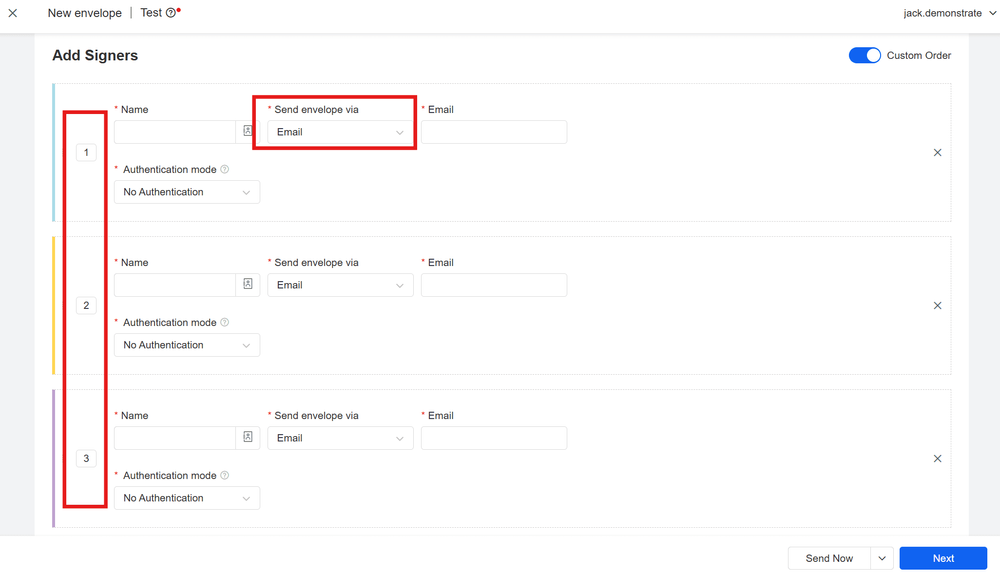
6) 常見問題(FAQ)
Q1:要用 DOCX 還是 PDF?
可直接用 DOCX,但 PDF 更利於固定版面並提升抗竄改能力。
Q2:批量能客製化 Word 合約嗎?
可以。模板變數對應 CSV 欄位,發送時逐列渲染。
Q3:定時發送會依時區嗎?
建議明確選擇目標時區;未設定則用帳戶預設。
Q4:如何催辦未完成簽署?
在「待他人簽署」清單對目標信封使用 重新發送。
7) 實施清單(Checklist)
- 模板:統一變數命名;角色欄位預置;準備示例資料。
- 資料:5–10 筆測試;紀錄並修正錯誤列。
- 組合:批量 × 定時 × 順序 + 截止期/自動提醒。
- 風控:啟用 存取碼/OTP/證件/人臉;保存 時間戳/雜湊/日誌/證據包。
- 自動化:API 觸發/回寫;儀表板追蹤 開信率/完成率/簽署時間。
立即獲得具有法律約束力的簽名!
30天免費全功能適用
企業電子郵箱
開始
 僅允許使用企業電子郵箱
僅允許使用企業電子郵箱



